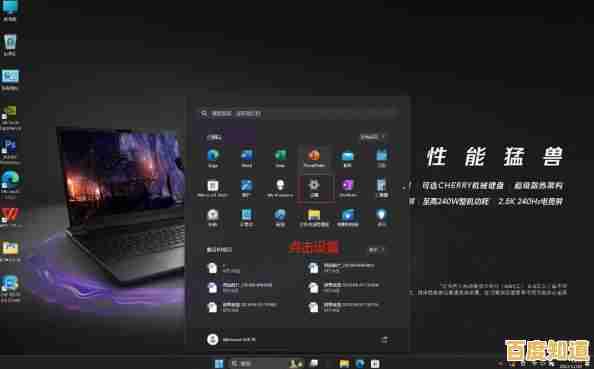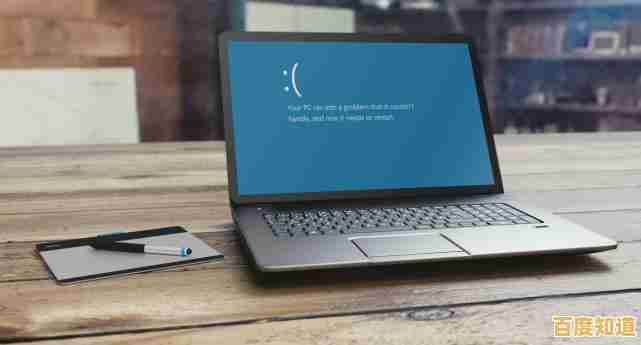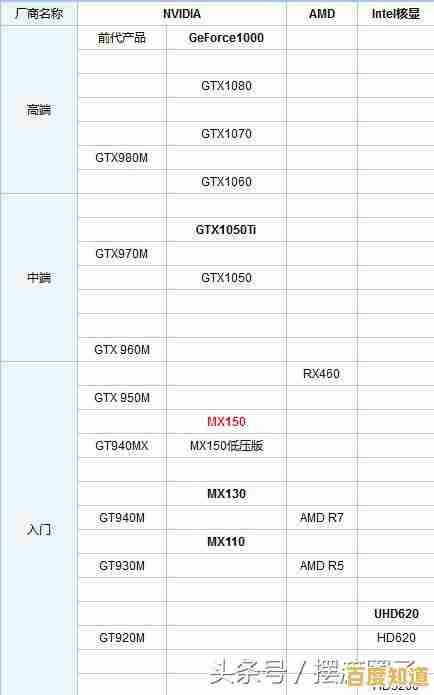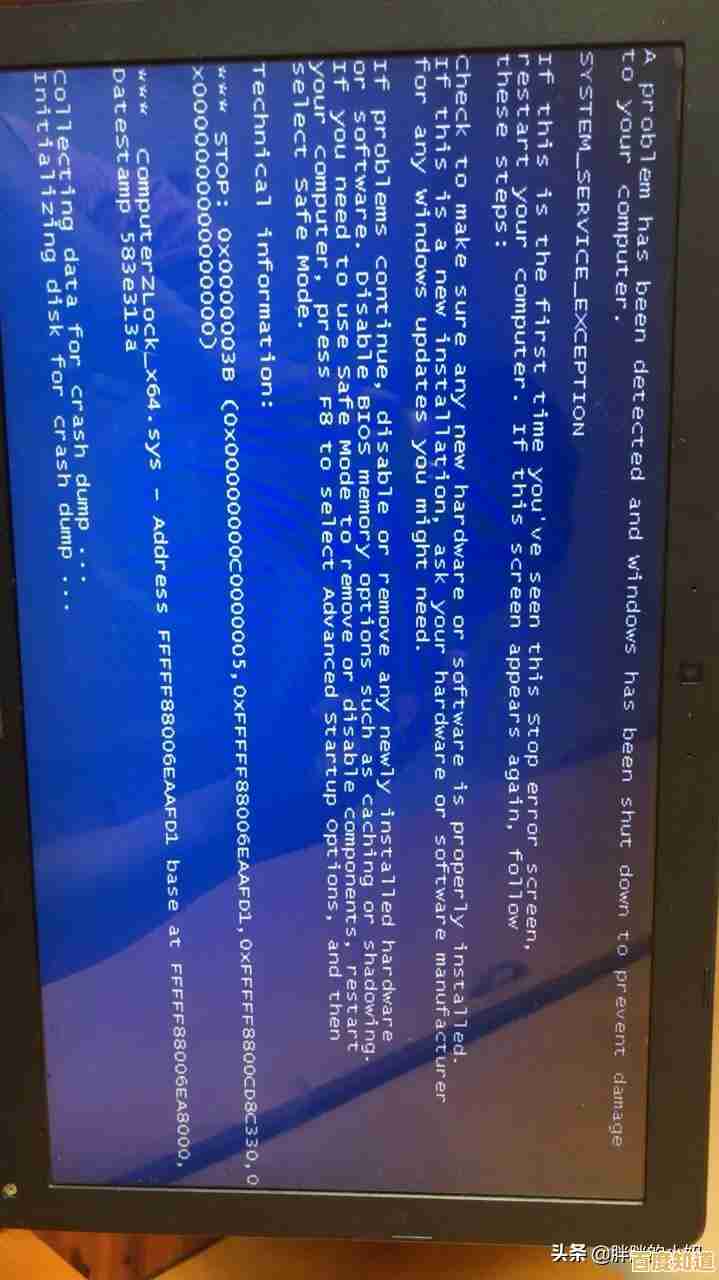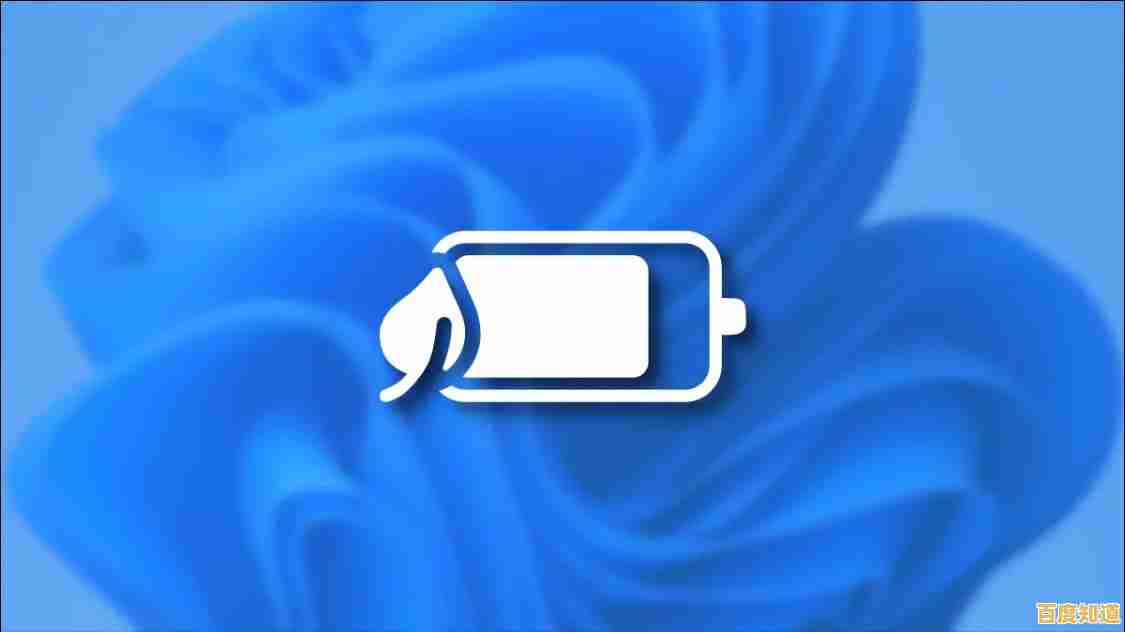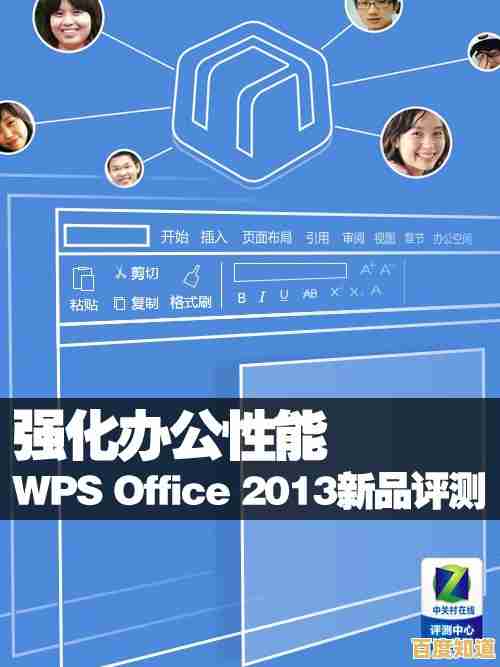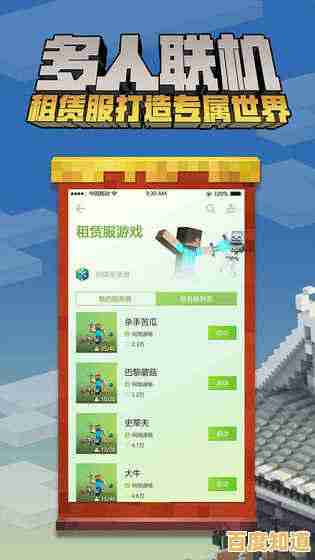轻松掌握电脑连接WiFi的详细流程及问题排查技巧
- 问答
- 2025-10-31 14:08:21
- 17
根据微软支持、苹果支持以及常见网络设备厂商(如TP-Link、华为)的帮助文档,整理出以下内容。
电脑连接新WiFi的通用流程
-
找到网络设置:
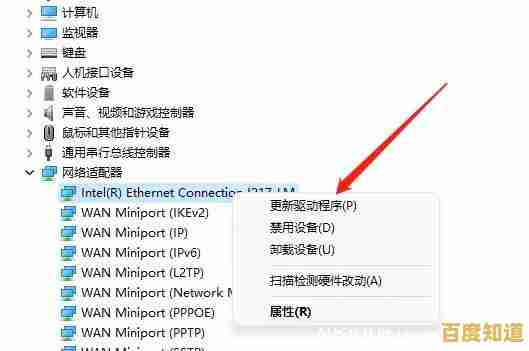
- Windows 10/11: 点击屏幕右下角任务栏的“网络”图标(像信号格或地球仪),或者,进入“开始”菜单 > “设置” > “网络和 Internet” > “WLAN”。
- 苹果macOS: 点击屏幕右上角的“WiFi”图标(像扇子),或者,打开“系统偏好设置”或“系统设置” > “网络”。
-
打开WiFi开关: 在打开的网络列表中,确保顶部的“WLAN”或“WiFi”开关是打开状态,如果之前关掉了,需要先打开它。
-
选择网络: 电脑会自动搜索附近的WiFi网络,并显示一个列表,在列表中找到你想要连接的WiFi名称(SSID)。
-
输入密码:
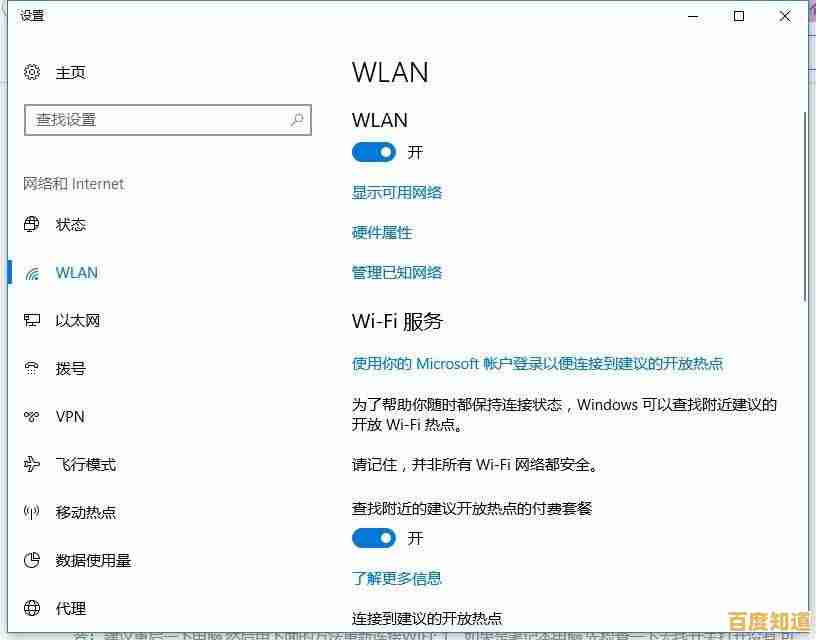
- 点击你想要连接的WiFi名称。
- 系统会弹出一个框,让你输入密码,仔细输入正确的WiFi密码(注意大小写)。
- 你通常可以勾选“自动连接”或“记住此网络”,这样下次电脑在范围内就会自动连上。
-
等待连接: 点击“连接”后,电脑会尝试连接,成功连接后,网络名称旁边会显示“已连接”或“已连接,安全”的字样,任务栏的网络图标也会变成正常的信号格。
连接不上WiFi的常见问题排查
如果连接失败,可以按照以下顺序一步步检查。

-
最基本的第一步:
- 检查WiFi开关: 确保电脑的WiFi功能是打开的,有些笔记本电脑侧面或键盘上有专门的物理WiFi开关或功能键(通常是 Fn + F2 之类的键),确保它处于开启状态。
- 重启大法: 关闭电脑和路由器(拔掉电源),等待一分钟,然后先开启路由器,等路由器的指示灯信号稳定后,再开启电脑,这是解决很多莫名问题的最有效方法。
-
检查电脑端的问题:
- 飞行模式: 检查电脑是否不小心打开了“飞行模式”,在Windows的任务栏网络图标处或设置里可以关闭,Mac在菜单栏的“WiFi”图标或“控制中心”里检查。
- 忘记网络重新连: 如果之前连过这个WiFi但出了问题,可以尝试“忘记”这个网络再重新连接。
- Windows: 进入“设置” > “网络和 Internet” > “WLAN” > “管理已知网络”,找到那个WiFi,点击它然后选择“忘记”。
- macOS: 打开“系统偏好设置/系统设置” > “网络” > “WiFi” > “高级”,在列表中找到该网络,点击减号“-”移除,然后重新搜索连接。
- 更新驱动程序(Windows常见): 如果WiFi图标不见了或者列表空空如也,可能是无线网卡的驱动程序出了问题,可以尝试连接网线,或在另一台电脑上下载驱动,然后回到出问题的电脑上安装,或者右键点击“开始”菜单,选择“设备管理器”,找到“网络适配器”,右键点击你的无线网卡设备,选择“更新驱动程序”。
-
检查路由器端的问题:
- 距离和障碍物: 电脑离路由器太远,或者中间有承重墙、金属物遮挡,信号会变差,尽量靠近路由器试试。
- 路由器是否正常: 检查路由器的指示灯是否正常闪烁,可以看看手机或其他设备能否正常连接这个WiFi,如果其他设备也连不上,问题很可能出在路由器上。
- 重启路由器: 如第一点所述,重启路由器能解决大部分问题。
-
检查密码和网络设置:
- 密码错误: 这是最常见的原因,再次确认密码是否正确,注意大小写,如果忘了密码,可以登录路由器管理界面查看,或询问设置路由器的人。
- IP地址冲突: 有时候电脑无法自动获取到正确的网络地址,可以尝试重启电脑和路由器来让路由器重新分配,更深入的操作是尝试“释放和续订IP地址”,但这需要一些命令行操作,如果上述方法无效再考虑。
如果以上所有方法都尝试过后仍然无法解决,问题可能出在电脑的无线网卡硬件故障或路由器的更深层设置上,可能需要联系专业人士检修。
本文由但半青于2025-10-31发表在笙亿网络策划,如有疑问,请联系我们。
本文链接:http://fengyu.xlisi.cn/wenda/68001.html